Для этого нам нужен графический векторный редактор Corel DRAW.
Я чаще всего применяю 12 версию этой программы, но в 13 это делается точно также.
Итак для начала нужно открыть программу:
Затем создаем новый документ, этот документ по умолчанию будет в виде листа А4 формата.
Следующий наш шаг - это в командной строке выбираем вкладку Tools - Visual Basic - Play
Нажимаем кнопку Run и приступаем к редактированию календаря:
Итак первым делом выбираем какой нам нужен год
Затем выбираем месяц, в этой программе можно сделать на весь год сетку, а можно на конкретные месяцы, а также выбираем язык на котором будут написаны название месяца и дни недели.
Затем меняем шрифт и его размер для названия месяца и написания дней недели (это во вкладке Large: Header):
В соседней вкладке Large: Body мы меняем размер шрифта и сам шрифт для самого календаря, а также цвет можно любой выбрать.
Еще я совсем забыла, можно выбрать расположение календаря, чтобы все месяцы располагались на одном листе:
я всегда выбираю данные размер:
А таким образом можно изменить написание дней недели, можно одну букву, две и полностью название недели:
Еще можно убрать сетку-границу между днями, или оставить какие-то конкретные линии:
Здесь я убрала все линии и получился вот такой календарь:
Теперь нажимаем кнопку Generate, и закрываем это окно. У нас получается вот такой документ:
Можно уже из этой программ распечатать наш календарь на имеющемся принтере, но если печатать придется в другом месте и где нет этой программы или каких-то уникальных шрифтов, то можно наш календарь экспортировать в жпег формат или создать pdf файл.
чтобы провести экспорт в картинку делаем следующее:
а чтобы экспортировать в Pdf файл, нужно сделать:
и сохранить в нужное место.
Вот и все, несколько минут и календарь готов.
Приятного вам творчества!









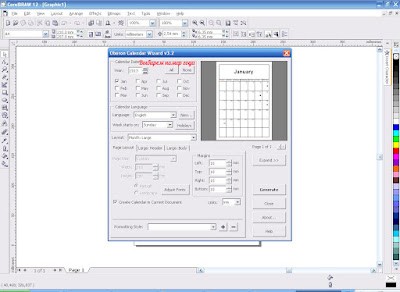











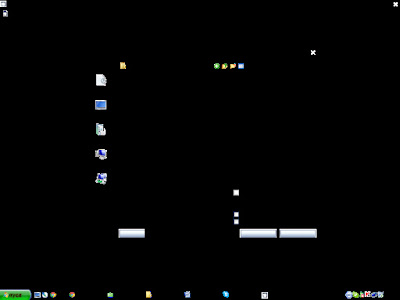

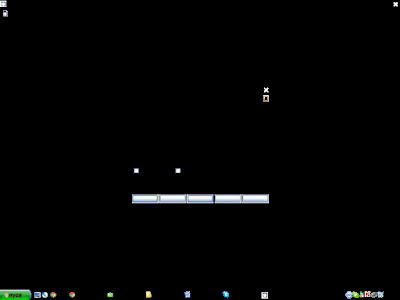


Спасибо, очень помогли))
ОтветитьУдалитьПожалуйста
УдалитьЛарчик Воспоминаний: Мк -Делаем Календарную Сетку В Графическом Редакторе Corel Draw >>>>> Download Now
Удалить>>>>> Download Full
Ларчик Воспоминаний: Мк -Делаем Календарную Сетку В Графическом Редакторе Corel Draw >>>>> Download LINK
>>>>> Download Now
Ларчик Воспоминаний: Мк -Делаем Календарную Сетку В Графическом Редакторе Corel Draw >>>>> Download Full
>>>>> Download LINK bx
Спасибо, очень во-время. А не подскажете, как сделать календарную сетку в круге, чтобы цифры расходились от края к центру.
ОтветитьУдалитьАвтоматически это вряд ли можно сделать, скорее всего только вручную.
Удалитьну или кто-то напишет такой макрос.
во всяком случае я не пробовала.
Удалитьспасибо.
ОтветитьУдалитьЛарчик Воспоминаний: Мк -Делаем Календарную Сетку В Графическом Редакторе Corel Draw >>>>> Download Now
ОтветитьУдалить>>>>> Download Full
Ларчик Воспоминаний: Мк -Делаем Календарную Сетку В Графическом Редакторе Corel Draw >>>>> Download LINK
>>>>> Download Now
Ларчик Воспоминаний: Мк -Делаем Календарную Сетку В Графическом Редакторе Corel Draw >>>>> Download Full
>>>>> Download LINK jn